PS设计燃烧的火焰效果图(2)
- 2021-05-11 23:24
- 来源/作者:68ps/Sener
- 己被围观 次
7、新建一个图层,用钢笔勾出下图所示的选区,羽化4个像素后填充红色。 8、新建一个图层,同上的方法用钢笔勾出下图所示的选区,羽化4个像素后填充
7、新建一个图层,用钢笔勾出下图所示的选区,羽化4个像素后填充红色。
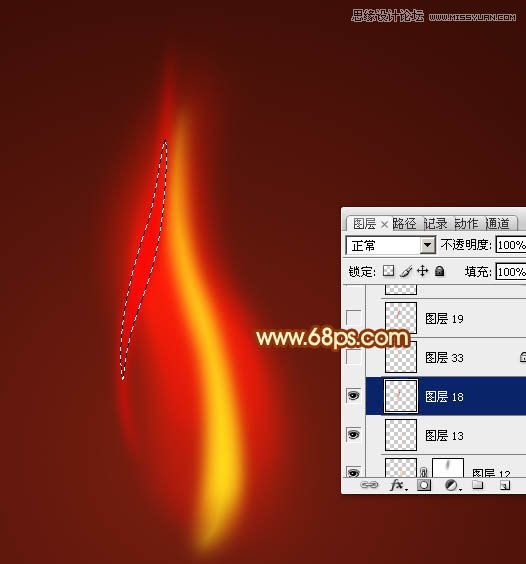
8、新建一个图层,同上的方法用钢笔勾出下图所示的选区,羽化4个像素后填充红色。
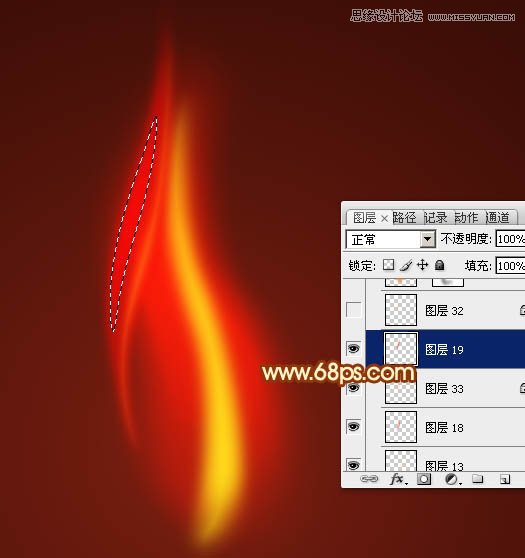
9、新建一个图层,用钢笔勾出下图所示的选区,羽化20个像素后填充橙红色,取消选区后添加图层蒙版,用黑色画笔把边缘的过渡擦出来。
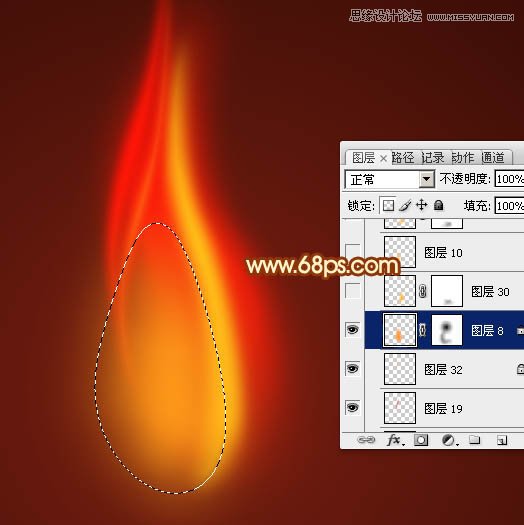
10、新建一个图层,用钢笔勾出下图所示的选区,羽化15个像素后填充橙黄色。
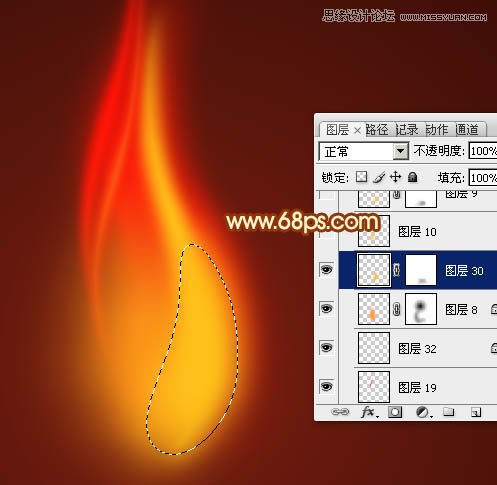
11、新建一个图层,用钢笔勾出下图所示的选区,羽化15个像素后填充橙黄色,混模式改为“颜色减淡”,不透明度改为:50%,效果如下图。
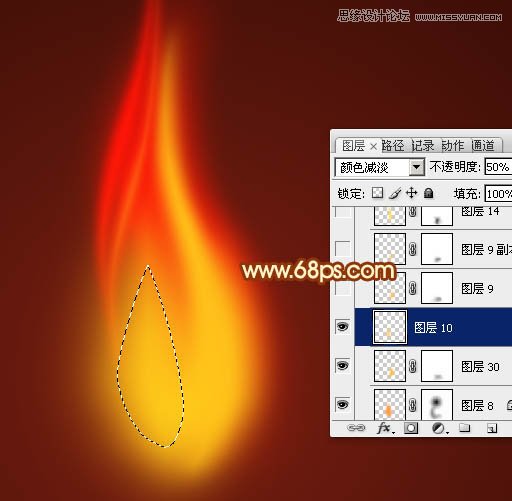
12、新建一个图层,用钢笔勾出下图所示的选区,羽化15个像素后填充橙黄色。
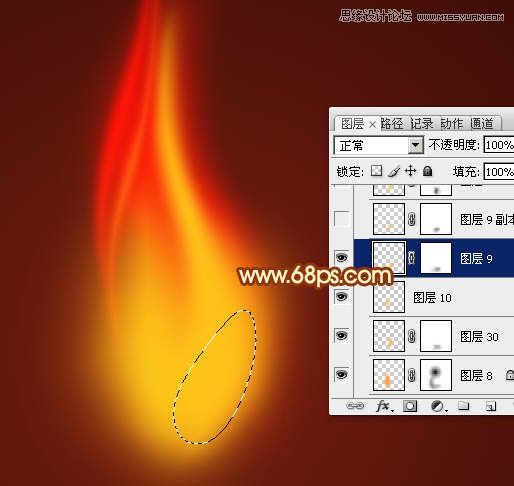
13、新建一个图层,用钢笔勾出下图所示的选区,羽化15个像素后填充橙黄色,取消选区后添加图层蒙版,用黑色画笔把底部的过渡擦出来。
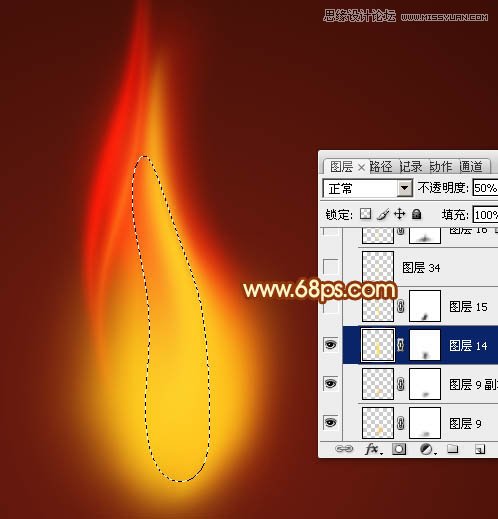
14、新建一个图层,用钢笔勾出中间部分的火焰选区,羽化5个像素后填充橙黄色。

(责任编辑:极限)
*PSjia.COM 倾力出品,转载请注明来自PS家园网(www.psjia.com)
上一篇:PS简单的给美女人像美女处理
下一篇:PS柔化脸部皮肤通道给人物磨皮




